Comment Afficher Message Sur L’Écran Verrouillé Samsung – Découvrez comment afficher des messages sur l’écran verrouillé de votre Samsung pour une expérience plus pratique et personnalisée. Apprenez à activer les notifications, modifier le texte et l’image affichés, et utilisez des applications tierces pour créer des messages interactifs. Améliorez votre expérience utilisateur et rendez votre appareil plus personnel avec ces conseils pratiques.
Afficher les notifications sur l’écran verrouillé
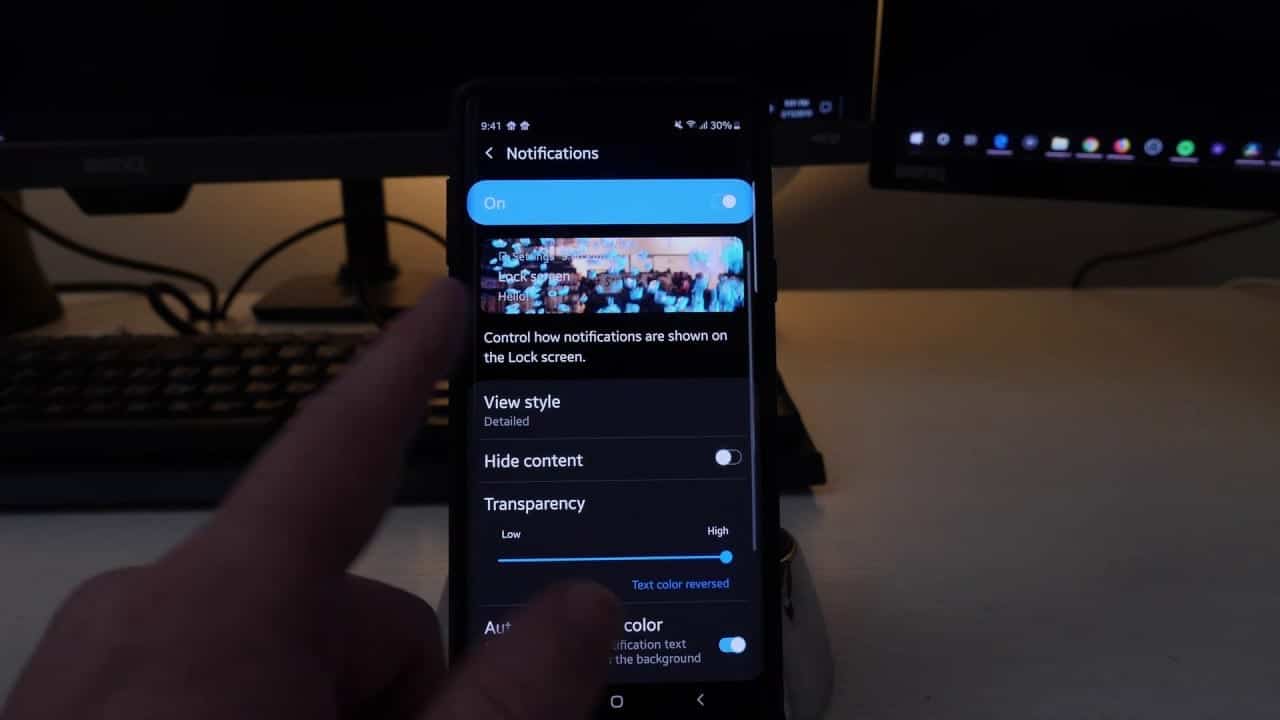
L’affichage des notifications sur l’écran verrouillé vous permet de consulter rapidement les messages, les appels manqués et autres alertes sans avoir à déverrouiller votre téléphone. Cela peut être pratique, mais aussi compromettre votre vie privée si les notifications contiennent des informations sensibles.Pour
activer l’affichage des notifications sur l’écran verrouillé, procédez comme suit :
- Accédez aux paramètres de votre téléphone.
- Sélectionnez “Écran de verrouillage”.
- Activez l’option “Afficher les notifications”.
Vous pouvez également personnaliser les notifications affichées sur l’écran verrouillé :*
-*Masquer les notifications sensibles
Activez l’option “Masquer le contenu des notifications” pour masquer le contenu des notifications de certaines applications, comme les messages et les e-mails.
-*Afficher les notifications uniquement de certaines applications
Sélectionnez “Gérer les notifications” pour choisir les applications dont les notifications seront affichées sur l’écran verrouillé.
Avantages de l’affichage des notifications sur l’écran verrouillé
*
-*Accès rapide aux informations
Consultez les notifications importantes sans déverrouiller votre téléphone.
-*Gain de temps
Évitez de déverrouiller votre téléphone à plusieurs reprises pour vérifier les notifications.
Inconvénients de l’affichage des notifications sur l’écran verrouillé
*
-*Atteinte à la vie privée
Les notifications contenant des informations sensibles peuvent être visibles par d’autres personnes.
-*Distractions
Les notifications peuvent vous distraire de vos activités.
Personnaliser les messages affichés sur l’écran verrouillé
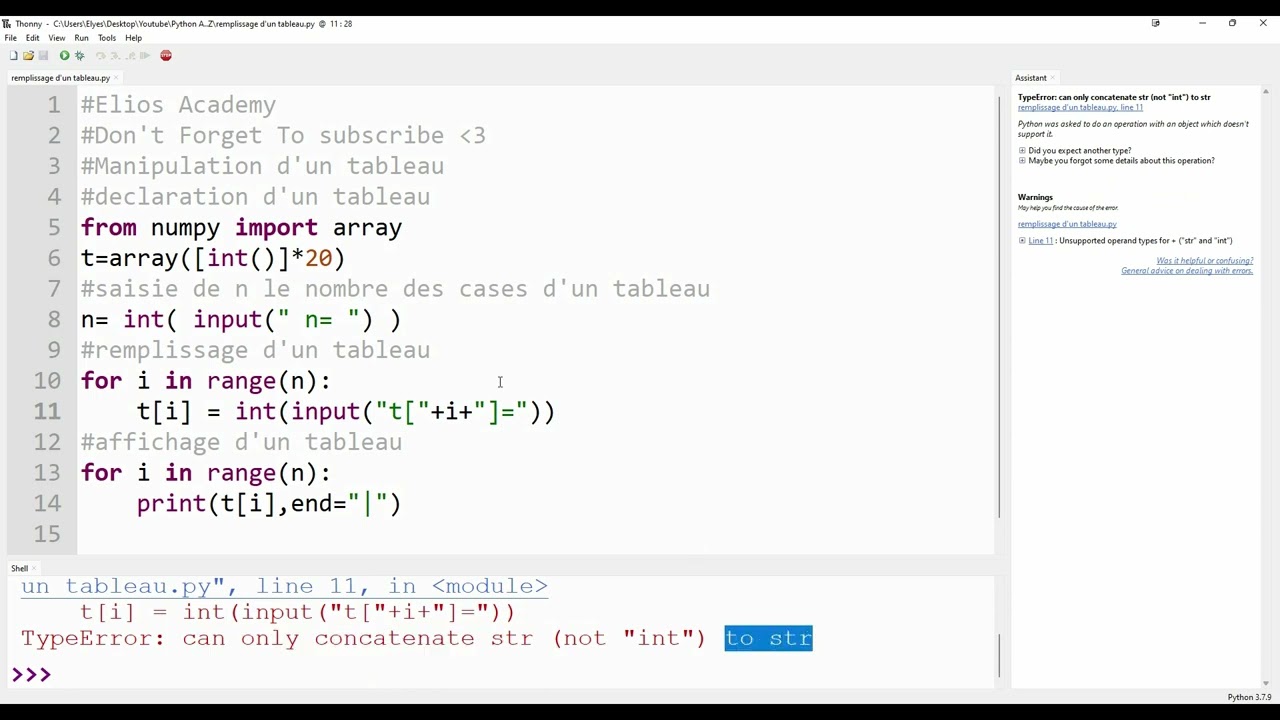
L’écran verrouillé de votre Samsung peut être personnalisé pour afficher les messages de votre choix. Vous pouvez modifier le texte et l’image affichés, ainsi qu’ajouter des widgets ou des raccourcis pour un accès rapide à vos applications et fonctionnalités préférées.
Voici comment personnaliser l’écran verrouillé de votre Samsung :
Modifier le texte et l’image
Pour modifier le texte et l’image affichés sur l’écran verrouillé :
- Accédez aux paramètres de votre téléphone.
- Appuyez sur “Écran verrouillé”.
- Appuyez sur “Style de l’horloge”.
- Sélectionnez le style de texte et d’image souhaité.
Ajouter des widgets ou des raccourcis
Pour ajouter des widgets ou des raccourcis à l’écran verrouillé :
- Faites glisser votre doigt vers la droite sur l’écran verrouillé.
- Appuyez sur le bouton “Ajouter des widgets”.
- Sélectionnez les widgets ou les raccourcis que vous souhaitez ajouter.
Idées créatives pour personnaliser l’écran verrouillé
Voici quelques idées créatives pour personnaliser l’écran verrouillé de votre Samsung :
- Utilisez une photo personnelle comme image d’arrière-plan.
- Créez un message d’accueil personnalisé.
- Ajoutez des widgets pour afficher des informations telles que la météo, les actualités ou les rendez-vous.
- Ajoutez des raccourcis pour accéder rapidement à vos applications préférées.
Utiliser des applications tierces pour afficher des messages sur l’écran verrouillé
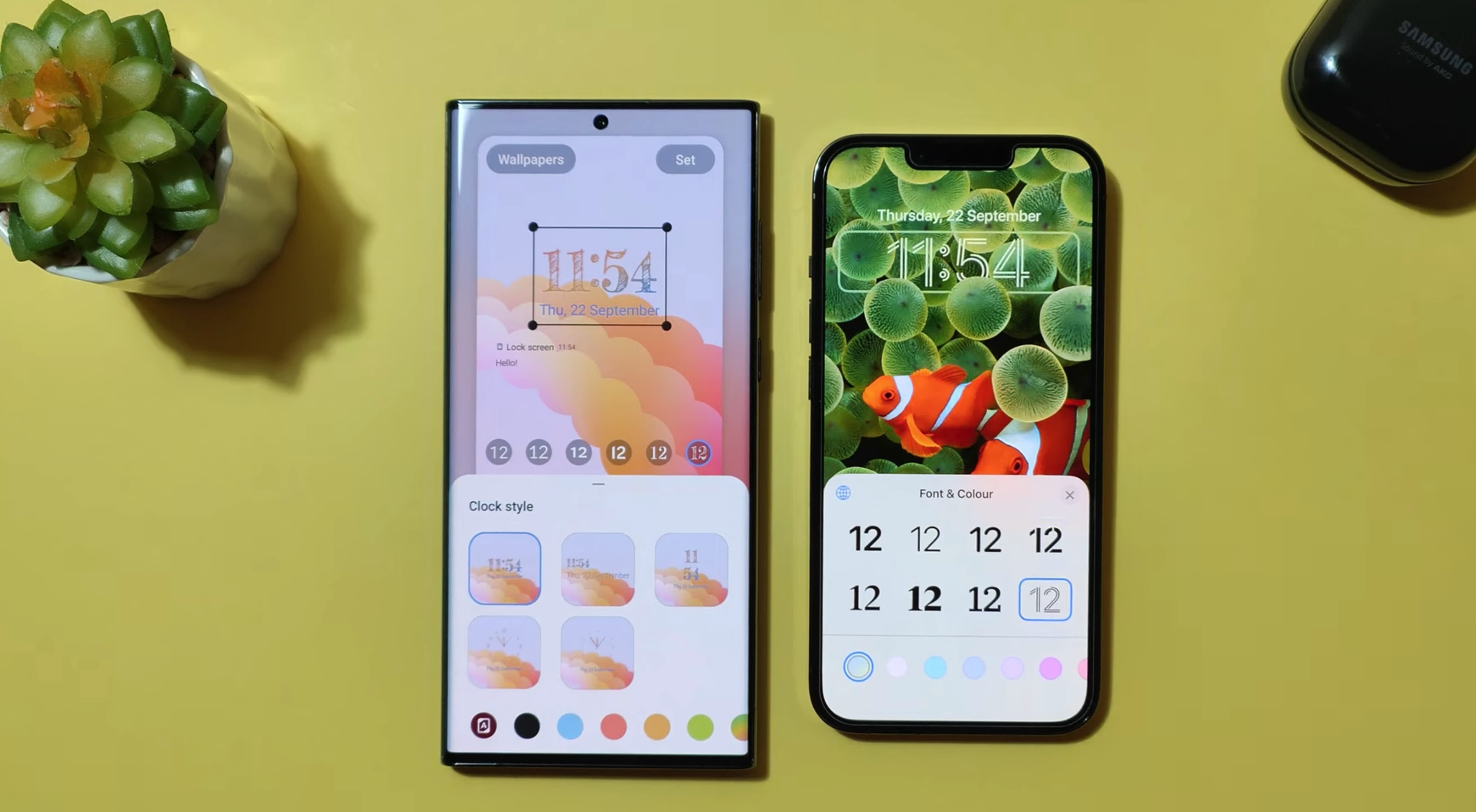
Les applications tierces peuvent offrir des fonctionnalités supplémentaires pour afficher des messages personnalisés sur l’écran verrouillé de votre appareil Samsung. Voici quelques-unes des applications les plus populaires et leurs fonctionnalités :
Notifications Always On, Comment Afficher Message Sur L’Écran Verrouillé Samsung
- Permet d’afficher des messages personnalisés sur l’écran verrouillé, même lorsque l’écran est éteint.
- Offre une variété de styles de police et de couleurs.
- Possibilité de définir des horaires pour l’affichage des messages.
Glance
- Crée des widgets personnalisés qui peuvent afficher des messages sur l’écran verrouillé.
- Permet d’intégrer des informations provenant d’autres applications, telles que les événements du calendrier et les messages.
- Offre des options de personnalisation avancées, notamment la possibilité de créer des thèmes personnalisés.
Always On Edge
- Ajoute un panneau latéral à l’écran verrouillé qui peut afficher des messages.
- Possibilité de personnaliser le panneau avec des couleurs et des styles.
- Offre des fonctionnalités supplémentaires, telles que l’accès rapide aux applications et aux raccourcis.
Considérations de sécurité et de confidentialité
Bien que les applications tierces puissent offrir des fonctionnalités utiles, il est important de prendre en compte les considérations de sécurité et de confidentialité suivantes :
- Assurez-vous de télécharger des applications uniquement à partir de sources fiables.
- Vérifiez les autorisations requises par l’application avant de l’installer.
- Soyez prudent lorsque vous partagez des informations personnelles via des applications tierces.
Créer des messages interactifs sur l’écran verrouillé

Les messages interactifs sur l’écran verrouillé, tels que les boutons ou les liens, améliorent l’expérience utilisateur en permettant aux utilisateurs d’interagir directement avec les notifications sans déverrouiller leur appareil.
Avantages des messages interactifs
* Accès rapide aux actions courantes
- Personnalisation de l’écran verrouillé
- Amélioration de la productivité
Exemples de messages interactifs
* Bouton “Répondre” pour répondre aux messages sans déverrouiller l’appareil
- Lien “Lire la suite” pour ouvrir l’article complet
- Bouton “Accepter” ou “Refuser” pour les demandes d’accès
- Boutons de lecture/pause pour les applications de musique
Résoudre les problèmes liés à l’affichage des messages sur l’écran verrouillé: Comment Afficher Message Sur L’Écran Verrouillé Samsung

L’affichage des messages sur l’écran verrouillé peut parfois rencontrer des problèmes. Voici quelques-uns des problèmes courants et leurs solutions de dépannage :
Notifications manquantes
Si vous ne recevez pas de notifications sur votre écran verrouillé, vérifiez les paramètres suivants :
- Assurez-vous que les notifications sont activées pour les applications concernées dans les paramètres de votre appareil.
- Vérifiez que le mode “Ne pas déranger” n’est pas activé.
- Redémarrez votre appareil.
Messages tronqués
Si les messages sur votre écran verrouillé sont tronqués, vous pouvez modifier la taille de la police dans les paramètres d’affichage de votre appareil :
- Accédez aux paramètres d’affichage.
- Localisez l’option “Taille de la police” ou “Zoom d’écran”.
- Ajustez la taille de la police à votre convenance.
Mises à jour logicielles et modifications de paramètres
Les mises à jour logicielles ou les modifications de paramètres peuvent également affecter l’affichage des messages sur l’écran verrouillé. Vérifiez les points suivants :
- Installez les dernières mises à jour logicielles pour votre appareil.
- Vérifiez que les paramètres d’affichage et de notification sont configurés comme vous le souhaitez.
Personnaliser l’écran verrouillé de votre Samsung avec des messages personnalisés offre de nombreux avantages, notamment une meilleure commodité, une sécurité accrue et une touche personnelle. En suivant les étapes décrites dans ce guide, vous pouvez facilement créer un écran verrouillé qui répond à vos besoins et reflète votre style unique.
